Dưới đây là một số những lỗi thường gặp ở Zoom khi người dùng sử dụng tính năng Lớp học ảo, Họp trực tuyến trên K12Online.
1. Lỗi khi mở Zoom hiện ID cuộc họp không hợp lệ
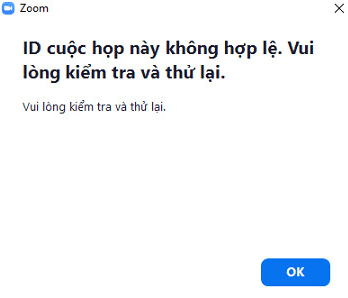
Trả lời:
Vui lòng thử các cách sau:
Cách 1: Xoá cache của Zoom
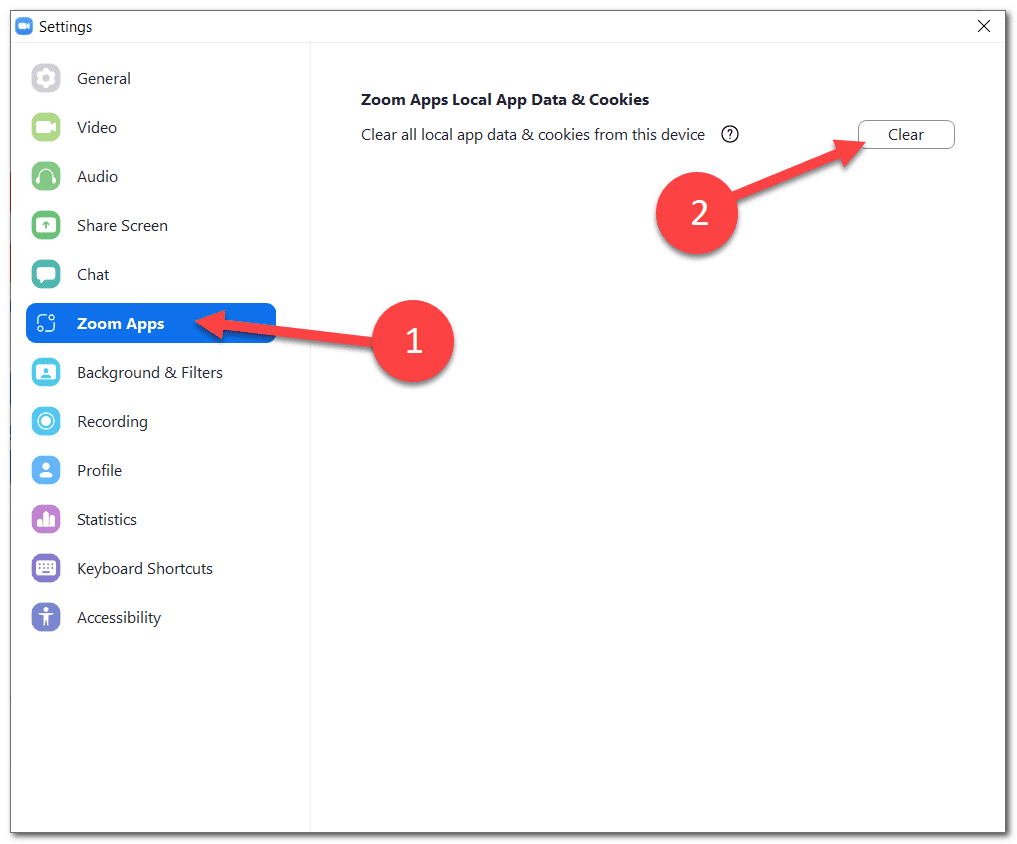
Cách 2: Đăng xuất khởi tài khoản Zoom đã đăng nhập trước đó trên máy. Sau đó khởi động lại máy.
Cách 3: Vào lớp học ảo bằng ứng dụng K12Online trên điện thoại di động ra sau đó vào lại bằng máy tính sau.
Cách 4: Gỡ ứng dụng Zoom ra => Bấm nút Tải về để tải bộ cài Zoom về. Sau đó tiến hành mở file đã tải về để cài đặt lại Zoom
.png)
Cách 5: Gỡ ứng dụng Zoom ra => Vào bằng trình duyệt web từ link Zoom do K12Online trỏ về.
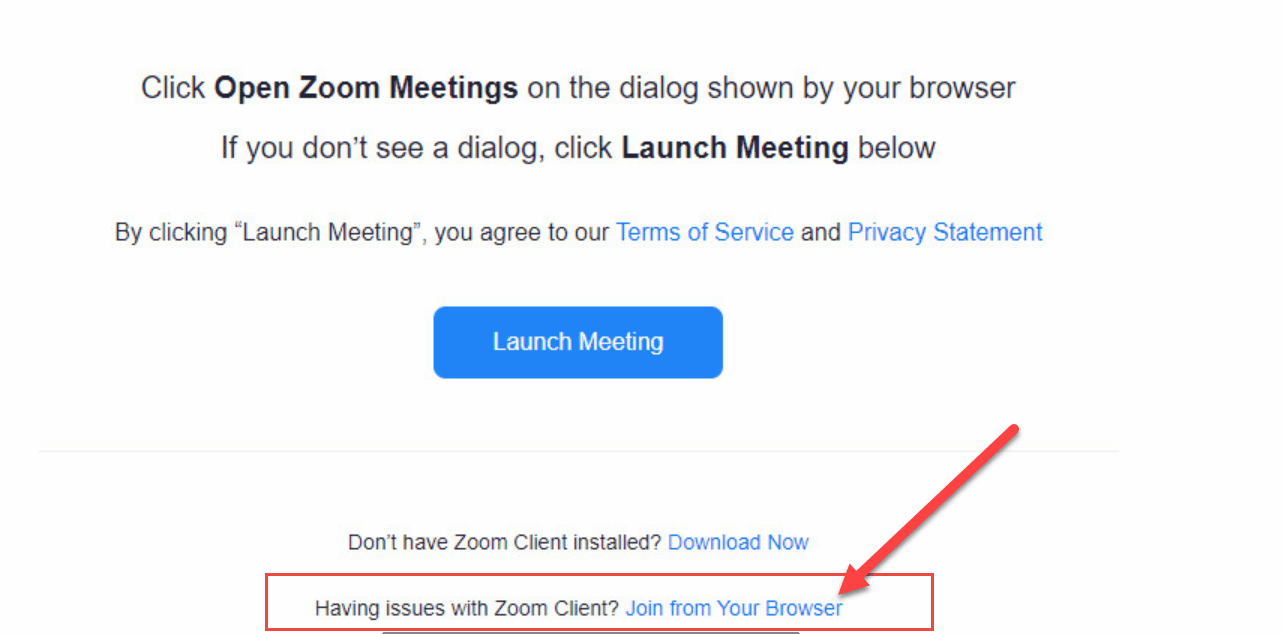
Cách 6: Tạo user mới trên máy tính để sử dụng. Xem video hướng dẫn tại đây
2. Lỗi yêu cầu đăng nhập để bắt đầu
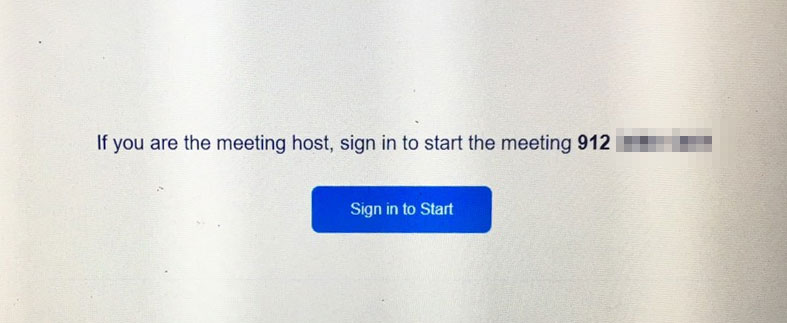
Trả lời:
- Nếu là lớp học ảo, giáo viên xoá tiết học đã tạo rồi tạo lại
3. Lỗi yêu cầu nhập Passcode khi tham gia Zoom
Trả lời:
- Gỡ ứng dụng Zoom ra cài lại.
- Vào ổ C:\Users\TEN-MAY-TINH\AppData\Roaming\Zoom => Xoá thư mục Data đi
- Tải ứng dụng Zoom mới nhất về và cài lại.
4. Phiên bản Zoom đang sử dụng từ lâu
Trả lời:
- Xóa đi cài lại hoặc cập nhật lên bản mới nhất.
5. Không mở được Zoom
Trả lời:
- Xem tường lửa có chặn không.
6. Lỗi 5003
- Trả lời: Do đường truyền mạng.
.png)
7. Lỗi hệ thống báo bận
Trả lời: F5 vào lại.
.png)
8. Lỗi cảnh báo 40 phút thoát lại
.png)
Trả lời:
- Nhấn Thoát ra rồi thử lại.
9. Thông báo "Please wait for the host to start this meeting"
.png)
Trả lời:
- Giáo viên (hoặc chủ trì cuộc họp) vào trước thì học sinh (hoặc người tham gia họp) mới được vào.
10. Lỗi không chia sẻ màn hình được (105035)
Cách 1: Thử thoát ra vào lại;
Cách 2: Gỡ ứng dụng ra cài lại
Cách 3: Tạo user mới trên máy tính để sử dụng. Xem video hướng dẫn tại đây
11. Lỗi không kết nối được đến Zoom do đơn vị cung cấp Internet
Một số nhà mạng có hạn chế băng thông truy cập vào Zoom nên sẽ xảy ra một trường hợp không kết nối được hoặc dùng Zoom chập chờn. Khi gặp trường hợp này xử lý như sau:
Bước 1: Vào trang https://www.whoismyisp.org để check xem nhà cung cấp Internet đang sử dụng là của đơn vị cung cấp nào. Thử gọi tới tổng đài của đơn vị cung cấp Internet đó hỏi xem có gặp vấn đề gì kết nối với Zoom không?
Bước 2: Thử 1 trong các cách sau:
Cách 1: Nếu đang dùng Wifi hoặc mạng dây LAN cắm trực tiếp, thử chuyển sang dùng 4G phát từ điện thoại ra xem. Thường kết nối 4G sẽ ít bị ảnh hưởng hơn mạng Internet kết nối trực tiếp từ dây LAN hoặc Wifi.
Cách 2: Cài Ultrasulf để sử dụng Internet, link tải: https://ultrasurf.us/download
Cách 3: Tạo 1 tài khoản người dùng mới trên Windows và cài app Zoom lại để sử dụng trên tài khoản Windows đó.
12. Đang chia sẻ màn hình có người khác điều khiển máy mình
Đây không phải là lỗi. Đây là tính năng Remote Control (Điều khiển từ xa) của Zoom cho phép người tham gia có thể điều khiển máy tính của chủ trì từ xa. Chỉ khi nào thầy/cô đồng ý thì học sinh mới có quyền điều khiển từ xa máy của giáo viên.
- Nếu thầy/cô chọn Approve (Chấp nhận) thì học sinh có thể vào điều khiển từ xa máy của giáo viên.
- Nếu thầy/cô chọn Decline (Từ chối) thì học sinh không thể điều khiển từ xa máy của giáo viên.
Các thầy/cô có thể bật/tắt tính năng này đi trong phần cài đặt của Zoom bằng cách sau:
Bước 1: Vào Cài đặt video (Video Settings)
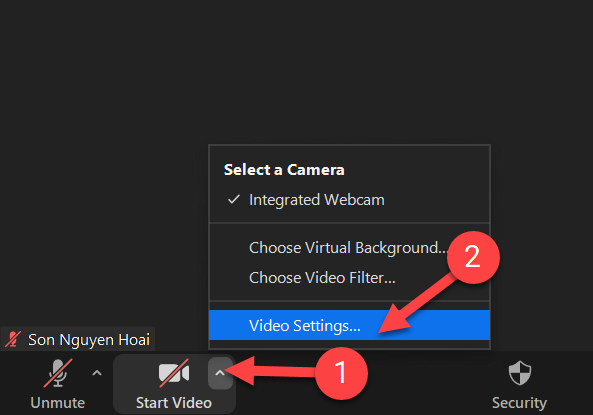
Bước 2: Chọn Share Screen (Chia sẻ màn hình) => Bật/tắt tính năng này đi
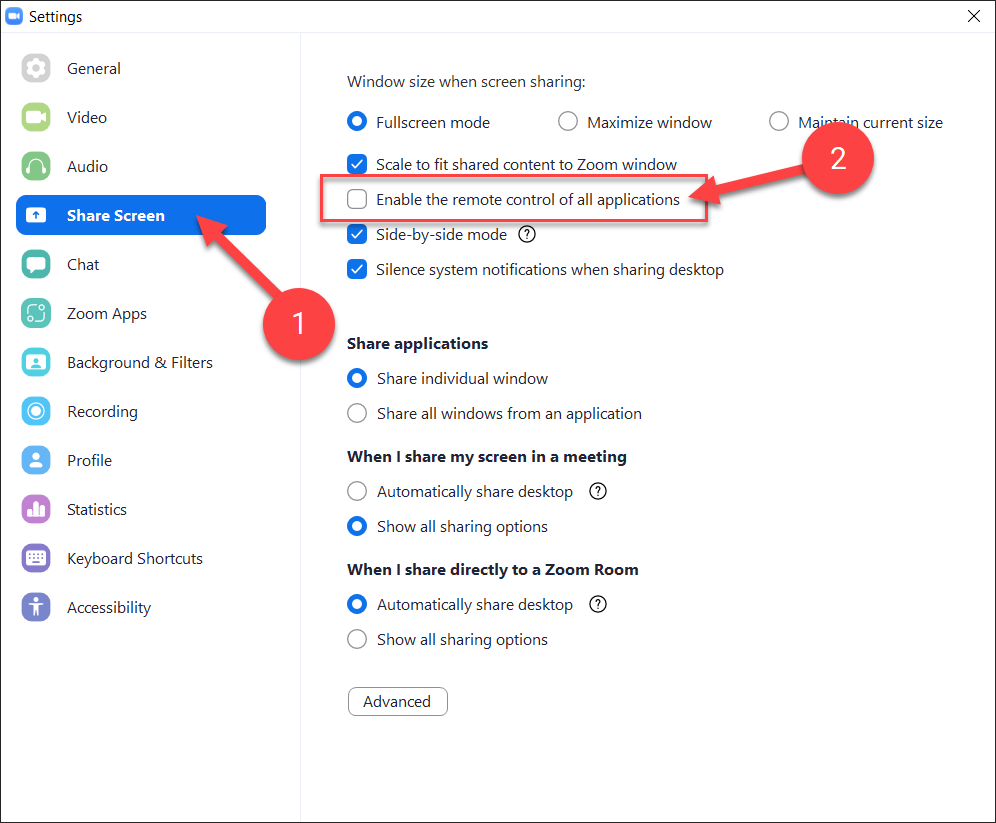
13. Một số lỗi không xác định như: 103033, 05
Cách 1: Thử thoát ra vào lại;
Cách 2: Gỡ ứng dụng ra cài lại
Cách 3: Tạo user mới trên máy tính để sử dụng. Xem video hướng dẫn tại đây
